15.04.2017
Ремонт принтеров и МФУ Epson
0

Ошибка, которую выдал принтер, является последствием многократных прочисток головки или большого количества отпечатков, которые сделал принтер. Как это связано между собой?
Принтер имеет микросхему-счетчик, которая считает сколько принтер сделал отпечатков и прочисток печатающей головки. При достижении определенных значений счетчика, блокируется работа принтера, для того что бы чернила, которые сливаются в абсорбер (памперс) принтера не вытекли из принтера. Многие думают, что принтер на самом деле понимает, что абсорбер (памперс) переполнен, поэтому после появления ошибки такой ошибки начинают разбирать и мыть принтер.
Это делать не всегда обязательно, в первую очередь, необходимо с помощью специальной программы сбросить ошибку, т.к. часто бывает, экстренно необходимо печатать. Но обслужить принтер все же необходимо, поэтому не затягивайте эту проблему и сделайте обслуживание самостоятельно или обратитесь к специалистам.
Осуществить ремонт или прошивку вашего принтера в г. Симферополь вы можете в сервисном центре по ул. Старозенитная, д.9 (вход со стороны забора). Обращайтесь пожалуйста в рабочее время с 9.00-18.00 по номеру +7 (978) 797-66-90
Epson L300 – сброс ошибки “Срок службы впитывающей чернила подкладки принтера заканчивается” или “Требуется техническое обслуживание. Обратитесь в сервисный центр.”
1. Для сброса ошибки нам необходима специальная программа, скачиваем программу:
Скачать (4$)
2. Извлекаем программу из архива с помощью бесплатной программы Winrar или Winzip и запускаем программу двойным щелчком
3. Нажимаем кнопку Select
4. Выбираем из появившегося списка модель нашего принтера – Epson L300 и нажимаем ОК
5. Выбираем порт к которому подключен ваш принтер, если на против номера порта не написана модель принтера, значит стоит попробовать воспользоваться программой на другом ПК или удалить все устройства из папки “Принтеры и другие устройства”, перезагрузить компьютер и скорее всего, все получится.
6. Нажимаем ОК и возвращаемся к предыдущему окну, где нажимаем Particular adjustment mode и перед нами следующее окно, в котором двойным щелчком открываем пункт Waste ink pad counter:
7. Нажав в появившемся окне кнопку Check, программа прочитает текущее значение счетчика абсорбера (памперса). В нашем принтере счетчик был переполнен на 94%, поэтому принтер и выдавал предупреждение:
8. Сбросим счетчик Main pad counter, ставим возле него галочку, после нажимаем кнопку Initialization для сброса счетчика, переполнение которого и вызвало ошибку принтера:
9. Появится предупреждение, о том, что если нажать, счетчики сбросятся. Нажимаем ОК:
10. Программа попросит выключить принтер. Выключаете и включаете снова:
Если вы все проделали верно, то ошибка будет сброшена после включения принтера и вы сможете продолжить работу. Но не забывайте вовремя сделать обслуживание принтеру, что бы отработанные чернила не вытекли из него.
Для закрепления информации, смотрим короткое видео по работе с программой:
Осуществить ремонт или прошивку вашего принтера в г. Симферополь вы можете в сервисном центре по ул. Старозенитная, д.9 (вход со стороны забора). Обращайтесь пожалуйста в рабочее время с 9.00-18.00 по номеру +7 (978) 797-66-90
Не забывайте оценить запись и поделиться ей с друзьями в социальных сетях, нажав специальные кнопки ниже.
Не забудьте оставить комментарий и подписаться на наш канал Youtube
Рекомендуемые товары:
-
В наличии
Код: 00022
Дамп микросхемы 25Q32 для Canon i-SENSYS MF3010
228.00 руб.
Купить -
0 в наличии
Код: 50019
Микросхема MX29LV160AT для Canon i-SENSYS MF5940dn
599.00 руб.
Купить -
42 в наличии
Код: 00041
Прошитая EEPROM 95080WP для Canon Pixma MP280
299.00 руб.
Купить -
В наличии
Код: 00016
Adjustment program для Epson L100
136.80 руб.
Купить
Принтер Epson блокируется, когда доходит до определенного количества отпечатанных страниц. Как только принтер доходит до этого порога страниц и выходит ошибка.
Дальнейшая печать не возможна, пока не будут предприняты меры.
Для сброса ошибки впитывающей прокладки, воспользуемся программой Adjustment program (AdjProg).
Все материалы в данной статье представлены только в качестве ознакомления.
Скачать программу djustment program (AdjProg)
Пароль от архива — alexfine.ru
Скачанный архив нужно будет разархивировать и запустить программу — Adjprogcracked.
Если Вы все сделали правильно, то перед вами должно будет открыться вот такое окно:
Нажимаем Select, выбираем модель принтера и порт подключения. Принтер должен быть включен и подключен к компьютеру. Никаких трудностей возникнуть тут не должно.
Выбрали модель, нажали OK.
После выбора модели, нажимаем на «Particular adjustment mode», тем самым перейдем в сервисное меню:
В списке находим пункт «Waste ink pad counter», нажимаем два раза быстро левой кнопкой мыши для перехода в меню настройки абсорбера (памперса).
Ставим галочку «Main pad counter» и нажимаем на кнопку «Check». Пустые поля заполнятся цифрами. В моем случае, блокировка принтера происходит на 6500 страницах. Как мы видим, у нас эта цифра даже превышена на 28 страниц.
Опять ставим галочку «Main pad counter» и нажимаем на кнопку «Initialization».
После всех манипуляций, программа попросит перезагрузить принтер, выключаем и включаем принтер.
Ошибка сброшена, все готово!
В следующий раз когда такая ошибка появиться, рекомендую уже обратиться в ближайший сервис, для замены впитывающей прокладки.
Всем удачи!
Обнулить принтер Epson L300: срок службы прокладок вышел: пошаговая инструкция по сбросу настроек принтера этой модели. какие кнопки нужно нажимать и в какой последовательности, чтобы вернуть принтер к заводскому состоянию.
Принтер Epson L300 при
производстве оснащается двумя черными
танками, так что вы сможете получить
более высокую производительность и
больший рабочий ресурс. Для этого
принтера вполне подходит использование
в бизнесе. Каждый донор обычно имеет
производительность около 4000 страниц.
Во всяком случае, это
очень хорошее устройство, но как и в
случае других принтеров со временем
появится ошибка о переполненном памперсе.
Для этого придется выполнить обнуление
внутреннего программного обеспечения
принтера.
Это можно сделать
благодаря программе Adjprog cracked.exe , которую
вы сможете найти в этой публикации. Процесс обнуления принтера Epson L300 такой же как и для других принтеров Epson. Есть программное обеспечение, которое запускается с компьютера при включенном принтере.
| Обнуление принтера Epson L300 |
Переходим к wasted ink pad counter и устанавливаем его счетчик на нуль. Ниже опишем весь процесс сброса счетчика страниц для этого типа принтера. Выполните следующие действия, начиная с загрузки файла до завершения установки. Если у вас есть проблемы с выполнением данной работы, не стесняйтесь обращаться к нам, мы с удовольствием поможем. Оставьте комментарий ниже .
Шаг № 1
После загрузки архивного файла распакуйте его. Для этого понадобится программа Winrar.
Переходим к распаковке файла. См. изображение…
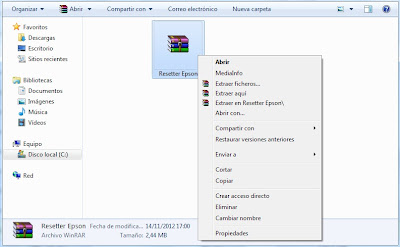 |
| Распакуйте файл |
Шаг № 2
При включенном компьютере и принтере в папке, в которую мы распаковали файл, дважды щелкните на значке AdjProg. Он выглядит так …
Шаг №3
Появится сообщение о том, что эта программа является бесплатной, просто нажмите на Aсcept.
Шаг №4
Выберите опцию Select в правом верхнем углу . см. изображение
| Нажать на Select |
Шаг №5
Затем появится окно, которое позволяет выбрать порт, к которому подключен принтер. Нажмите Auto Select и нажмите кнопку ОК. см. изображение ниже …
| Auto Selection -> OK |
Шаг №6
Останется только основное окно программы. В нем выберите опцию Particular Adjustment Mode. см. рисунок …
| Particular Adjustment Mode. |
Шаг №7
Опция, которую следует выбрать на данном этапе, называется Waste Ink Pad Counter. Нажмите кнопку ОК для продолжения. Это позволит восстановить принтер, отправляя ему сообщение, что в нем уже нет остатков чернил.
| Waste Ink Pad Counter |
После выбора этой опции нажмите на OK.
Шаг № 8
Теперь выберите параметры впринтера , после этого нажмите на кнопку CHECK, чтобы проверить, что принтер работает нормально. Нажмите на кнопку ACСEPT, а затем на INITILIZATION. Когда процесс будет завершен , нажмите на кнопку Готово. После выполения всего процесса выключите принтер, подождите около 30 секунд и снова включите его. Таким образом мы обнулили счетчик страниц.
| Описание шагов |
Помните, что если вам нужна помощь , вы можете оставить комментарий к этой статье, мы будем рады вам помочь.
Для разблокировки принтера и сброса уровней чернил, зажмите красную кнопку — треугольник в круге или каплю, в зависимости какая кнопка есть на 3 секунды и потом отпустите, произойдет сброс уровня чернил.
СБРОС УРОВНЯ ЧЕРНИЛ ПРОИСХОДИТ ТОЛЬКО ТОГДА, КОГДА УРОВЕНЬ ЧЕРНИЛ НА НУЛЕ, А ДО ЭТОГО МОМЕНТА, НЕ НА ВСЕХ ПРИНТЕРАХ МОЖНО СБРОСИТЬ ЗАРАНЕЕ !
ПРИДЕТСЯ ЖДАТЬ ДО НУЛЯ, ЧТОБ СБРОСИТЬ УРОВЕНЬ ЧЕРНИЛ.
Программа для L100, L110, L200, L132, L365, L566, L312, L222, L366, L362, L455, L565, L210, L300, L456, L350, L355, L550, L555, L655, L1300, L100, L120, L130, L200, L210, L220, L300, L310, L350, L355, L360, L365, L455, L550, L555, L565, L1300, L800, L801, L805, L810, L850, L1800.
Обнуляет бесплатно скачать PrintHelp.
Инструкция по заправке контейнеров чернилами
и сбросу блокировки принтера при снижении уровня чернил.
В очередной раз Epson нас порадовал своей лояльностью. В новоых принтерах L — серии, а именно — L100, L110, L200, L132, L365, L566, L312, L222, L366, L362, L455, L565, L210, L300, L456, L350, L355, L550, L555, L655, L1300, L100, L120, L130, L200, L210, L220, L300, L310, L350, L355, L360, L365, L455, L550, L555, L565, L1300, L800, L801, L805, L810, L850, L1800- НЕТ защиты от применения НЕ оригинальных чернил. Нет никаких чипов и не нужно вводить никакие коды. Наливай да печатай!
ТО, о чем мечтали пользователи струйников — сбылось! СНПЧ — на борту! Никаких ограничений в применении различных чернил нет! Вся ответственность — риск пользователя.
Небольшое визуальное пособие о том как сбросить уровень чернил в принтерах L110, L210, L300, L350, L355, L550, L555.
Это можно найти и в документации к принтеру, но ее, как правило, никто не читает.
После того, как один из чернильных контейнеров опустошится более, чем наполовину — начнет мигать кнопка «Капля». Ничего страшного — принтер будет печатать еще достаточно долго.
После того, как «Капля» загорится постоянно — принтер заблокируется для того, чтобы Вы пополнили контейнерами любыми чернилами, а главное — сбросили ошибку окончания чернил. Вот как это все нужно сделать:
Как видим, требование сводится к проверке физического уровня чернил в контейнере визуально!
А теперь вспомните требование в других привычных нам моделях принтеров с картриджами!
Там требуют заменить! картридж. И по-другому — никак. Но почему Epson не требует посмотреть реальное количество оставшихся чернил в картридже? Не догадываетесь? 
Ладно, лирику в сторону. Идем дальше (это же всего навсего инструкция).
Интересно, что «использование принтера можно продолжить, даже если НЕТ новых бутылок с чернилами» 
Далее..
Вот и все!
Никаких чипов. Никаких картриджей. Никаких блокировок.
Вообщем Epson сделал невообразимое — машинку для печатания.
Раньше они выпускали машинки для «печатания денег» для себя, а сейчас «разрешили» использовать любые чернила без ограничений (кроме гарантии).
Правда принтеры L серии стоят гораздо дороже предыдущих серий примерно в 5 раз. Так что у них все продумано.
Ну а для людей с нашим менталитетом — главное чтоб можно было использовать НЕ оригиналы.
Это очень спорный вопрос и достаточно большое количество пользователей сейчас склоняются к оригинальным чернилам по собственному желанию, а не принуждению со стороны Epson.
И это правильно! И честно!
Бесплатный сброс уровня чернил в принтерах Epson L100, L110, L210, L300, L350, L355, L550, L555, L800 отзывы
Средняя оценка покупателей:(1)5.00 из 5 звезд
| 1 | ||
| 0 | ||
| 0 | ||
| 0 | ||
| 0 |
24 марта 2020 17:40
Отзыв
Спасибо Вам за помощь. Сбросила и заработал принтер Epson L210
Решено
L300 сброс
Не удаётся сбросить мигание индикатора чернил
| Сообщение #1
Отправлено 24 июня 2014 — 16:30
Мигает красный индикатор Epson L300. Мудрый GOOGLE посоветовал PrintHelp (спасибо!), а также долить чернил и нажать на кнопку. Долил везде. Нажал. Но индикатор продолжает мигать. В одном из постов рекомендовали выключить, затем одновременно нажать ВКЛ и кнопку индикатора. Да, тест отпечатался отменно, но индикатор мигает. В PrintHelp для L300 нет сброса уровня чернил. Если кто знает секрет, как угомонить индикатор, поделитесь, please. Забыл уточнить, что использование памперса не закончено. Всего 36% (спасибо PrintHelp). И еще уточнение — печать без проблем и предупреждений. Но красный индикатор о чем-то ведь предупреждает.
- Наверх of the page up there ^
-
0
| Сообщение #2
Отправлено 24 июня 2014 — 17:18
ЮХа
На диске, который шёл в комплекте с принтером есть инструкция. Читали?
Написанное выше — личное мнение писателя.
- Наверх of the page up there ^
-
0
| Сообщение #3
Отправлено 24 июня 2014 — 21:40
LSPCH
В том-то и дело, что прежний админ, при котором покупался принтер, неизвестно куда его определил. Спасибо за подсказку, буду искать в Сети. Полагаю, что большинство постов сделано на его основе.
- Наверх of the page up there ^
-
0
| Сообщение #4
Отправлено 25 июня 2014 — 08:31
LSPCH
Заранее прошу не пинать ногами за вопрос. В одной из инструкций есть абзац, в котором поведали, что мигание начинается, если зафиксирован низкий уровень чернил. Если включено оповещение о низком уровне, на экране будет предложено эксплуататору срочно найти чернила и держать рядом. Когда уровень упадет до нижнего, полагаю, мигание прекратится, индикатор горит постоянно, принтер блокируется. Нужно будет долить чернила, нажать «сброс» и будет владельцу счастье. Если я всё понял правильно то из этого следует:
1. Если вовремя доливать (не ниже 2/3), мигать никогда не будет;
2. Если мигает, но постоянно доливать, печатать будет и в отключку не войдет.
А теперь сам вопрос: п.1 и п.2 истинны? Или есть тонкости? Какие?
Вопрос разрешился сам собой. Несмотря на долив чернил, принтер вскоре сам вошел в блокировку и попросил сброс уровня чернил. Симитировав долив (ну куда ещё?), поставил СНПЧ на место, нажал «Сброс» — и вот оно — счастье.
Может кому пригодится мой маленький опыт. Вопрос закрыт.
- Наверх of the page up there ^
-
0
- ← Предыдущая тема
- Epson
- Следующая тема →
- Вы не можете создать новую тему
-
Тема закрыта
1 человек читают эту тему
0 пользователей, 1 гостей, 0 скрытых пользователей
Скачать обновленную версию бесплатной программы PrintHelp 2023, купить Код Сброса —

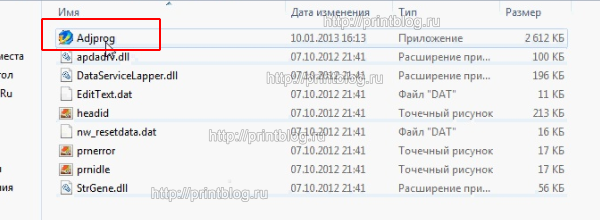
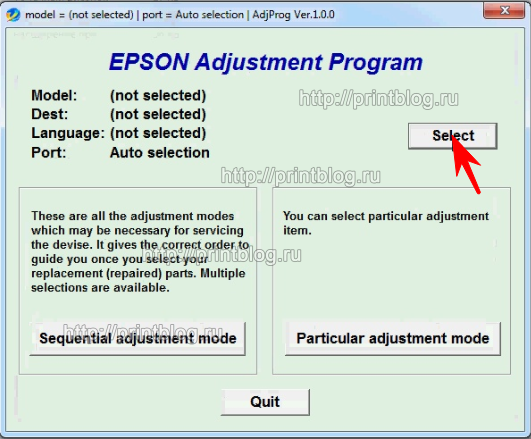
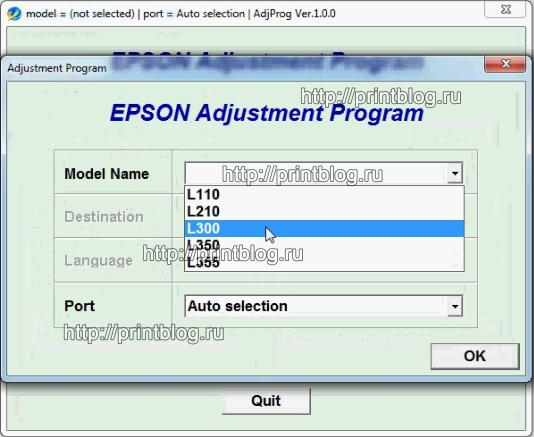
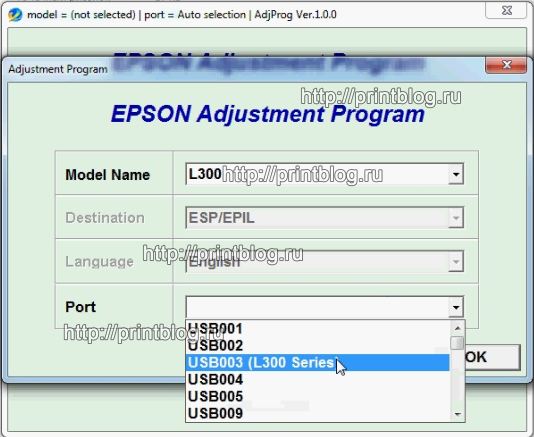

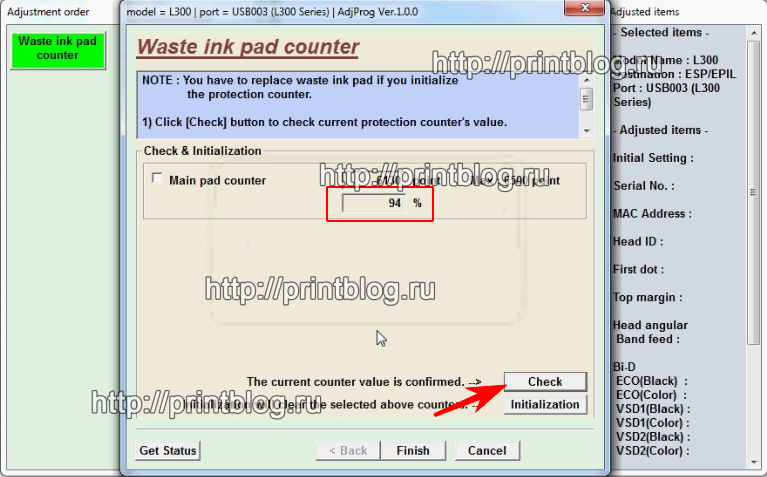
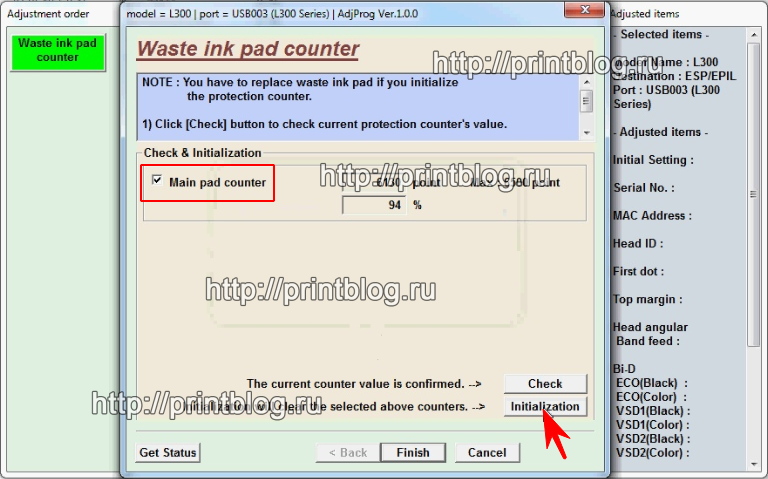

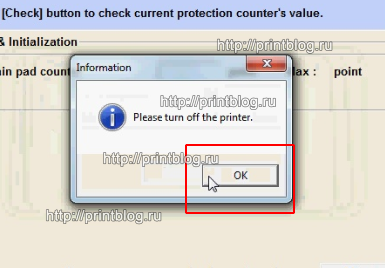





















 Тема закрыта
Тема закрыта